이번에 Watch OS 10으로 업데이트되면서 애플워치 스누피 페이스 배경화면이 출시되었다. 기존에 애니메이션 캐릭터 페이스는 미키마우스 밖에 없어서 아쉬운 분들이 많았을 텐데 필자도 마찬가지였다. 이번에 새롭게 업데이트된 스누피 워치페이스 배경화면을 설정하는 방법을 알아보자.

아마 기존에 애플워치를 사용하시던 분들은 평소 워치 페이스를 한번이라도 바꿔보셨다면 다들 하는 방법을 아시겠지만 혹시나 모르시는 분들이나 이제 워치를 처음 사용하시는 분들은 설명드릴 방법을 통해서 설정해보도록 하자.
애플워치 버전 확인
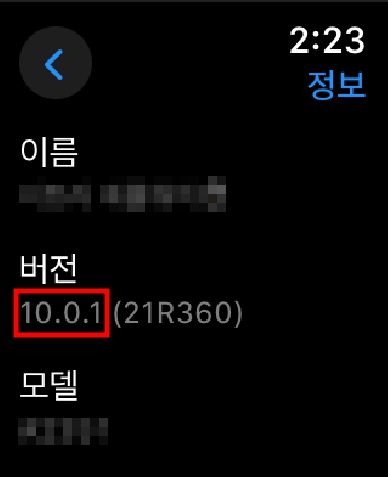
애플워치 설정 앱 실행 > 일반 > 정보
먼저 애플워치 버전을 확인해보도록 하자. 시계에서 [설정] 앱을 실행 후 [일반] 메뉴로 들어가서 [정보]를 눌러서 소프트웨어 버전을 확인한다. 워치 OS가 10 이하라면 소프트웨어 업데이트 후 진행해야 한다.
애플워치 스누피 워치 페이스 설정
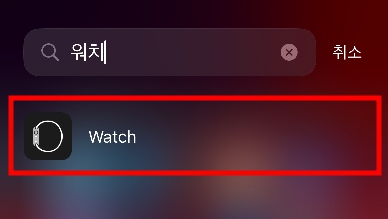
1. 아이폰 Watch 앱 실행
해당 설정은 애플워치에서 하는 것이 아니라 아이폰에서 설정을 해야 한다. 아이폰에서 [Watch] 앱을 검색 후 실행한다.
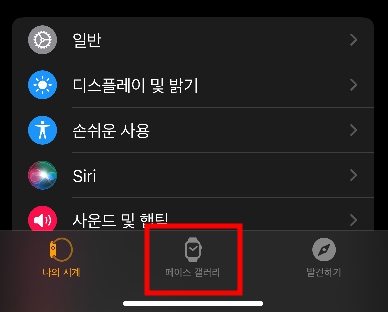
2. 워치 앱 > 하단 페이스 갤러리 선택
워치 앱을 실행 후 하단을 보면 3가지 메뉴가 보일 것이다. 그 주에서 중간에 [페이스 갤러리] 메뉴를 선택해 보도록 하자.
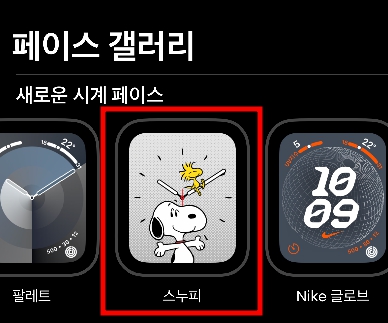
3. 새로운 페이스 > 스누피 선택
페이스 갤러리로 이동하면 상단에 새로운 페이스 라는 메뉴를 찾을 수 있다. 여기에는 다양한 워치 페이스들이 보일 텐데 옆으로 스와이프 하면 스누피 페이스를 찾을 수 있다. 탭 해보자.
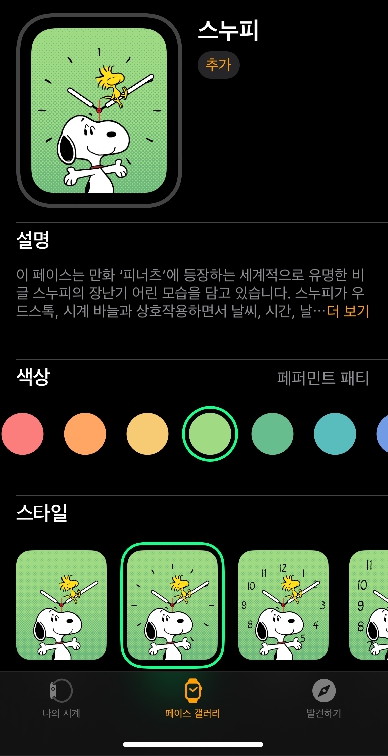
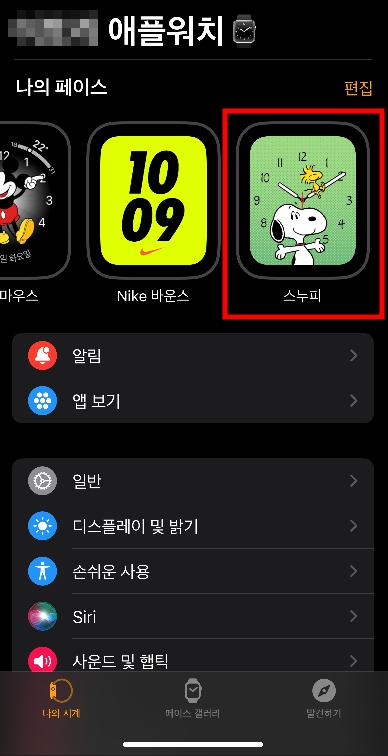
4. 스누피 페이스 꾸미기
원하는 스타일과 배경 색상 등을 선택하고 완료가 되었다면 왼쪽 상단에 [페이스 갤러리]를 눌러서 다시 갤러리로 나온다. 그러면 여러분들이 만든 스누피 워치 페이스 배경화면을 찾을 수 있다. 해당 배경을 탭할 뒤 애플워치를 살펴보자.

5. 애플워치 스누피 워치페이스 적용 완료
애플워치에 여러분들이 설정한 스누피 워치페이스 배경화면이 적용된 것을 확인할 수 있다.
애플워치 워치페이스 배경화면 삭제
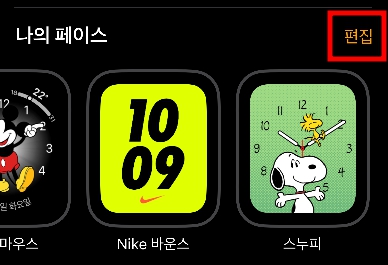
1. 워치 앱 > 나의 페이스 > 편집
다음은 만든 워치페이스를 삭제하는 방법을 알아보도록 하자. 워치 앱 실행 후 상단을 보면 [나의 페이스] 배경화면이 보일 텐데 우측에 [편집] 버튼을 선택한다.
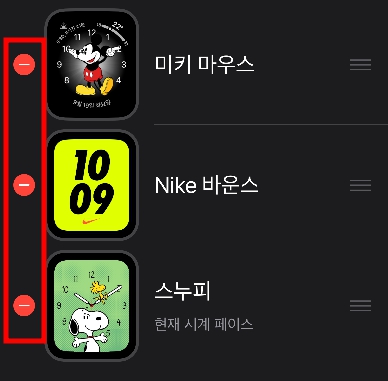
2. 지우려는 배경화면 왼쪽 빨간 아이콘 선택
여러분들이 만든 워치 페이스 리스트가 나타날 텐데 그중에 지우거나 삭제하고 싶은 배경화면 왼쪽에 빨간색 빼기 아이콘을 선택하면 삭제가 가능하다.
마무리 정리
이번에는 새롭게 Watch OS 10 업데이트되면서 추가된 애플워치 스누피 워치페이스 배경화면 추가 방법에 대해서 알아보았다. 앞으로도 애플에서 귀여운 애니메이션 캐릭터 페이스를 다양하게 업데이트해줬으면 한다. 다음 워치페이스는 어떤 캐릭터가 될까? 앞으로도 다양한 애플 꿀팁들을 업로드해보도록 하겠다.
함께 보면 좋은 글
애플워치 침수 SOS 모드 계속 켜지는 문제로 수리 후기
올해 여름휴가 물놀이를 가서 애플워치를 착용한 체 수영을 한 게 화근이었다. 결과는 애플워치 침수가 되었고 처음에는 침수인 줄도 모르고 괜찮아지겠지 라며 생각하며 그냥 두었던 것도 문
dacco.tistory.com
애플워치 전원 끄기 및 켜기 강제종료 재부팅 방법
이번 주제는 애플워치 전원 끄기 및 켜기와 강제종료 재부팅 방법에 대해서 알아보도록 하자. 아마 워치를 처음 사용하시는 분들은 기기 배터리가 방전되서 꺼지지 않는다면 한 번도 전원을 끌
dacco.tistory.com
'꿀팁 iT&제태크 > 스마트기기' 카테고리의 다른 글
| 애플워치 암호 끄기 비밀번호 비활성화 및 변경 설정 방법 (0) | 2023.11.15 |
|---|---|
| 에어팟 펌웨어 업데이트 하는 방법 최신 버전 확인 및 수동 설정 (0) | 2023.11.06 |
| 에어팟 일련번호 조회 시리얼 넘버 확인 및 정품 등록하는 방법 (0) | 2023.10.18 |
| 애플워치 전원 끄기 및 켜기 강제종료 재부팅 방법 (1) | 2023.10.11 |
| 애플워치 침수 SOS 모드 계속 켜지는 문제로 수리 후기 (0) | 2023.09.07 |





